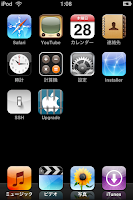引っ越しました
このブログは開設からちょうど3ヶ月が経ちましたが、思うところあって引っ越しました。
新しいアドレスは下記になります。
新サイトURL: http://iphone-lab.net/
お手数をおかけして申し訳ないのですが、ブックマーク・RSS登録の変更をお願いいたします。
新サイトでもよろしくお願いします。
2008年2月8日金曜日
Mac OS X 10.5 Leopard の Dock で階層メニュー

投稿者
Ozk
時間
15:08
|
![]()
![]()
ラベル: Mac OS X, アプリ(Mac OS X)
 トップページへ戻る
トップページへ戻る
2008年2月7日木曜日
iPod touch 新旧モデルの違いって?
iPod touch の型番「MA62*J/B」と「MA62*J/A」の違いについて。
旧16GBの値下がりが目立ちますが、違いはプリインストールされているファームウエアとソフトです。
Apple iPod touch 16GB MA627J/A (旧) ¥41,780
Apple iPod touch 16GB MA627J/B (新) ¥48,800
Apple iPod touch 8GB MA623J/A (旧) ¥34,320
Apple iPod touch 8GB MA623J/B (新) ¥35,048
MA62*J/B
・ファームウエア1.1.3
・MobileMail.app、Google Mapsなど、旧製品には有料で提供されるソフトが、新製品には導入済み。
・脱獄がやりにくい。
MA62*J/A
・ファームウエア1.1.2(または1.1.1)
・MobileMail.app、Google Mapsなどのインストールには追加料金が必要(2480円)。
・脱獄がやりやすい。
公式な発表はないのですが、ハードに変更はない様です。
容量が増大した新製品
Apple iPod touch 32GB MB376J/A
オリジナルの刻印でオシャレにするならApple Storeから
iPod touch
投稿者
Ozk
時間
18:32
|
![]()
![]()
ラベル: iPod touch
 トップページへ戻る
トップページへ戻る
OpenOffice.org: Mac OS X Leopardで日本語を入力する方法
投稿者
Ozk
時間
12:15
|
![]()
![]()
ラベル: OpenOffice.org, アプリ(Mac OS X)
 トップページへ戻る
トップページへ戻る
2008年2月6日水曜日
卒フェス2008 in USJ
3月29・30日の二日間、ユニバーサル・スタジオ・ジャパン(Universal Studios Japan)特設会場で卒フェス2008が開催されるそうです。
チケットの販売は、
年間パスホルダー向け先行販売:2月6日午後7時〜2月16日午後11時59分
一般発売:2月17日〜
だそうです。
チケットの購入は下記の専用アドレスから。
http://l-tike.com/sotsufes_mail/
ユニバーサル・スタジオ・ジャパンTM オフィシャルWEBサイト
投稿者
Ozk
時間
19:09
|
![]()
![]()
ラベル: USJ ユニバーサル・スタジオ・ジャパン
 トップページへ戻る
トップページへ戻る
アップルがiPhoneとiPod touchにメモリ容量を増やした新モデルを追加
Apple iPod touch 16GB MA627J/B (新) ¥48,800
Apple iPod touch 8GB MA623J/A (旧) ¥34,320
Apple iPod touch 8GB MA623J/B (新) ¥35,048
投稿者
Ozk
時間
11:44
|
![]()
![]()
ラベル: iPhone, iPod touch
 トップページへ戻る
トップページへ戻る
iPod touch版の「PlaceEngine クライアントソフト」開発を発表
投稿者
Ozk
時間
3:28
|
![]()
![]()
ラベル: iPod touch, アプリ(iPhone/iPod touch), ネット
 トップページへ戻る
トップページへ戻る
2008年2月5日火曜日
脱獄に挑戦して撃沈したとか、何らかの原因で iPod touch が使用できなくなった場合
投稿者
Ozk
時間
0:20
|
![]()
![]()
ラベル: iPod touch, iTunes, jailbreak (脱獄), アプリ(Mac OS X), トラブルシューティング
 トップページへ戻る
トップページへ戻る
ファームウエアバージョン 1.1.3/1.1.4 の iPod touch : 脱獄(Jailbreak)手順をまとめました
投稿者
Ozk
時間
0:12
|
![]()
![]()
ラベル: iPod touch, jailbreak (脱獄)
 トップページへ戻る
トップページへ戻る
2008年2月4日月曜日
Mac OS X 10.5 Leopard でAqua版 OpenOffice.orgを使用する
投稿者
Ozk
時間
18:21
|
![]()
![]()
ラベル: Mac OS X, OpenOffice.org, アプリ(Mac OS X)
 トップページへ戻る
トップページへ戻る